Winbas hjälp

Nummer
Ett nummer kan bestå av både siffror och bokstäver, d.v.s. alfanumeriskt. Vid sökning på nummer söker systemet från vänster till höger och i alfanumeriskordning, först nummerordning sedan bokstavsordning. Det innebär t.ex. att 1 och 11 kommer före 2 och bokstäver.
För att låta systemet automatiskt välja nästa lediga nummer anges inget nummer. Ange då enbart övriga uppgifter om kunden så tar systemet automatiskt nästa nummer från förslaget i inställningar för kunder.
Info
![]() Är
alternativet Använd
kund / produktinformation
valt i Inställningar
Order aktiveras knappen Info
som innehåller ett bakomliggande register där en text
för varje produkt registreras. På så vis får
man en kundunik produktinformation. Vid registrering av offert, order
och serviceorder visas kund / produktinformationen. Kund /
produktinformationen kan skrivas ut på blanketter om man
fältet finns angivet i designen.
Är
alternativet Använd
kund / produktinformation
valt i Inställningar
Order aktiveras knappen Info
som innehåller ett bakomliggande register där en text
för varje produkt registreras. På så vis får
man en kundunik produktinformation. Vid registrering av offert, order
och serviceorder visas kund / produktinformationen. Kund /
produktinformationen kan skrivas ut på blanketter om man
fältet finns angivet i designen.
Mall
![]() I de fall kundmallar finns registrerade används knappen Mall
för att välja en mall för den nya kunden. Uppgifter
från mallen kommer då automatiskt att fyllas på,
främst på baksidan av kundkortet under fliken F3
- Övrigt. Om kundmall inte används, kommer
istället utelämnade grunduppgifter att hämtas
från det inställda förslaget när kunden sparas.
I de fall kundmallar finns registrerade används knappen Mall
för att välja en mall för den nya kunden. Uppgifter
från mallen kommer då automatiskt att fyllas på,
främst på baksidan av kundkortet under fliken F3
- Övrigt. Om kundmall inte används, kommer
istället utelämnade grunduppgifter att hämtas
från det inställda förslaget när kunden sparas.
Synkronisera när kund väljs i andra fönster
Det är också möjligt att koppla på en synkronisering när en kund väljs från andra fönster i systemet. Detta innebär att om fönstret Kunder är öppet, kommer information om kunden som har valts vid registrering automatiskt att visas.
Funktionen kan kopplas på eller stängas av efter behov och läget ändras uppe i fönstrets högra hörn:
|
|
Synkronisering från andra fönster är av. |
|
|
Synkronisering från andra fönster är på. |
Söknamn
Söknamn kan definieras som arbetsnamn. Söknamnet Pelle kan t.ex. anges för Byggfirma Per Karlsson HB vilket är kundens riktiga namn.
När man söker fram en kund i de olika rutinerna i Winbas kan söklistan användas med utgångspunkt från Nummer eller Söknamn. Se i avsnittet Söklistor för vidare information.
Namn
Som namn bör kundens fullständiga namn anges då detta namn är detta som skrivs ut på blanketter som t.ex. faktura.
Referens
Referens på själva kundkortet avser kundens huvudreferens. Kundens huvudreferens kan t.ex. föreslås vid Order / faktura beroende på inställning.
![]() Använd knappen Fler
referenser för att
registrera ytterligare referenser på den aktuella kunden. Dessa
referenser kan sedan väljas i de lägen referens ska anges.
Använd knappen Fler
referenser för att
registrera ytterligare referenser på den aktuella kunden. Dessa
referenser kan sedan väljas i de lägen referens ska anges.
Besöksadress
Besöksadress anges om den är annan än utdelningsadressen. Det är dock inte samma som leveransadress dit varor levereras (leveransadresser registreras i knappen <F4 Lev adress>). Besöksadress kan skrivas ut på rapporterna Kundutskrift och Besöksplanering. Utskriften Besöksplanering är användbar för säljare då den också skriver ut och uppdaterar datum för nästa besök, se information om fältet Nästa besök på fliken <F3 Övrigt>.
Utdelningsadress och Postadress
Dessa två fält kan skrivas ut på flera utskrifter, bl.a. etiketter och alla kundrelaterade blanketter. Det finns möjlighet att registrera två rader med text i båda fälten, t.ex. 4567 Paris på rad ett och på rad två FRANKRIKE. För att skapa ny rad inom adressfältet använd tangenterna <Ctrl>+<Enter>.
|
|
|
|
Visa på karta är en funktion kopplad till adressuppgifter på en kund registrerad i Winbas. Via registrerad besöksadress, utdelningsadress eller postadress kan man visa på platsen för adressen på kartan var som helst i världen genom en länk till Google maps. Väl inne i Google maps kan man sedan skriva ut, skicka eller få en vägbeskrivning till adressen. |
|
![]() Telefon
Telefon
Ange ett eller flera av kundens telefonnummer som eventuellt även också kan användas för automatiskt uppringning från datorn.
E-mail anger kundens generella e-mailadress som t.ex. kan vara faktura@företag.se, eller en adress till ekonomienheten. E-mail på kunden behöver alltså inte vara den personliga adressen till huvudreferensen på kunden som då istället anges i referenser. Genom att använda olika adresser till referenser och på själva kunden kan man styra olika blanketter som skickas vid e-mailavisering. Klicka på brevsymbolen till höger för att starta t.ex. Microsoft Outlook eller annat e-mailprogram är inställt som standard med den registrerade adressen i adressfältet.
![]() E-mailadresser för blanketter
E-mailadresser för blanketter
Normalt används kundens eller referensens e-mailadress enligt
regler för E-Blanketter
när en blankett skickas till kunden via e-mailavisering. Det
är även möjligt att ange individuella e-mailadresser
för varje försäljningsblankett.
Ange t.ex. e-mail för faktura på kunden om fakturan ska
skickas till en specifik faktureringsadress, istället för
kundens huvudadress eller referensens adress.
Adressen kommer då att föreslås t.ex. vid Direktutskrift
och när e-blanketter
skickas från Utskrifter Administration.
Bläddra mellan adresserna med returtangenten vid registrering
av flera olika adresser.
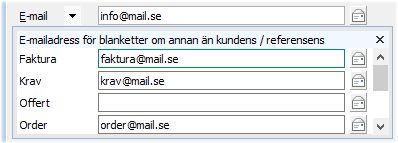
Om e-mailadress inte finns angiven för blankett på kunden kommer ordinarie inställningar enligt E-Blanketter att användas när adressen föreslås.
Kravbrev. Hanteringen av Krav / kontoutdrag styrs enligt de regler som finns angivna för hur fakturor ska skickas som e-blankett. Detta även när det gäller den mottagande mailadressen. I de fall det finns behov av att styra kravbrev till en annan e-mailadress än fakturans, kan detta anges på kunden i E-mailadresser för blanketter.
Söklistan. När individuella e-mailadresser finns angivna på kunden kan dessa också väljas in i söklistan för kunder.
|
Genom att välja in kolumnen E-mail blanketter ges en överblick i söklistan över vilka mailadresser som ligger på kunderna. |
|
Selektering på E-mailadresser. Det är möjligt att selektera på enskilda blanketter med hela eller en del av adressen. Genom att ange en asterisk (*) i adressfältet för t.ex. Faktura, visas alla kunder som har en specifik adress angiven för att skicka fakturor.
Import av E-mailadresser. Om fältet EMailBlank importeras till kundregistret kan en eller flera adresser för olika blanketter specificeras tillsammans med kundnummer i filen. Formatet för de olika blanketterna kan då vara samma som de i söklistan t.ex. Faktura: namn@mail.se, med kolon (:) efter blankettens namn, styrkoden för blanketten.
![]()
![]() Internet URL
Internet URL
Adress till kundens webbsida. Genom att klicka på internetsymbolen startas t.ex. Microsoft Internet Explorer, eller den läsare som är standard och den aktuella sidan öppnas.
Organisationsnummer
Finns kunden i ett EU-land (ej Sverige) är organisationsnummer det s.k. VAT-numret. Numret skrivs ut på blanketter, faktura m.fl..
Fakturakundnummer
Ska fakturor skickas till annan mottagare anges här det kundnummer dit fakturorna ska skickas. Fakturakundnummer används om exempelvis order registreras på lokalkontor, men själva fakturan ska gå till ett huvudkontor. På kunden som representerar lokalkontoret, anges då i fältet Fakturakundnummer huvudkontorets kundnummer.
Vid ändring till ny fakturakund på befintlig kund i kundregistret erbjuds möjlighet att även förändra tidigare fakturakund på redan registrerade offerter, order eller serviceorder på den aktuella kunden.
Kundgrupp
Ange den kundgrupp som kunden tillhör. På fliken <F3 Övrigt> på Administrationens huvudmeny finns grundregister där Kundgrupper läggs upp. Vid utskrifter går det att selektera på kundgrupp.
Förskott SEK
Det finns två olika modeller som kan användas för hantering av förskott som betalas in av kunden. Antingen registreras förskottet manuellt i fältet Förskott SEK, för att därefter räknas ner när förskottet används som betalningsmedel vid inbetalning av en kundfaktura via betalningssättet Förskott. Används detta betalningssätt kommer beloppet i fältet Förskott SEK att reduceras och i stället för kontering av ordinarie likviditetskonto konteras det konto som är angivet som Förskottskonto.
Omvänt kan istället en betalningstransaktion med förskottet skapas i samband med kundinbetalningar som istället automatiskt ackumulerar förskottet. För ytterligare information om denna modell se avsnittet:
Kreditgräns SEK
Vid orderregistrering ges varning om kund har överskridit kreditgräns. Varningen ges dock endast om det markerats i Inställningar Order. Vid beräkning av kredit tar systemet även med inneliggande order.
Kundfordran SEK
Kundfordran uppdateras automatiskt vid fakturering och inbetalning. Om uppgiften inte stämmer med kundfordran vid utskrift av reskontra kan rutinen Kontrollera kund/lev/produkt utföras.
Offerter, Order, Serviceorder och Fakturor
|
|
Genom att välja något av alternativen till vänster om statistikuppgifterna kan inneliggande offerter, kundorder, serviceorder eller fakturor visas. Informationen visas i form av söklistor med knapplista, vilket möjliggör att även transaktioner på en viss order kan visas. |
![]() Ingen
kund är vald. Om
ingen kund är vald vid tillfället då söklistan
visas, exempelvis efter att man har valt F8
- Avbryt - innehåller
den alla offerter, order eller fakturor. I detta fall kan kunden
väljas via söklistan på grundval av exempelvis en
viss order, för vidare bearbetning i kunder.
Ingen
kund är vald. Om
ingen kund är vald vid tillfället då söklistan
visas, exempelvis efter att man har valt F8
- Avbryt - innehåller
den alla offerter, order eller fakturor. I detta fall kan kunden
väljas via söklistan på grundval av exempelvis en
viss order, för vidare bearbetning i kunder.
![]() Kund
är vald. Om en kund
är aktiverad visar söklistan enbart de order eller fakturor
som är registrerade på den aktuella kunden. Serviceorder
visas i listan oavsett om den valda kunden står som Beställare
eller Betalare, alltså
betalande kund. Detta då också förutsatt att
inställningen Beställare
hämtas från kund används i inställningar
för serviceorder.
Kund
är vald. Om en kund
är aktiverad visar söklistan enbart de order eller fakturor
som är registrerade på den aktuella kunden. Serviceorder
visas i listan oavsett om den valda kunden står som Beställare
eller Betalare, alltså
betalande kund. Detta då också förutsatt att
inställningen Beställare
hämtas från kund används i inställningar
för serviceorder.
![]() Hitta en faktura. Genom att använda söklistan
som visar fakturor i kundkortet kan förekomst av en viss
faktura hittas med hjälp av att välja in ett visst
önskat begrepp i söklistan såsom t.ex. ordernummer.
Hitta en faktura. Genom att använda söklistan
som visar fakturor i kundkortet kan förekomst av en viss
faktura hittas med hjälp av att välja in ett visst
önskat begrepp i söklistan såsom t.ex. ordernummer.
![]() Direktutskrifter. När söklistan med t.ex. kundorder
har öppnats kan därefter granskning av blankett eller
direktutskrift göras genom att högerklicka på raden
med ordern. Bland alternativen återfinns även
möjlighet att öppna ordern för vidare registrering.
Direktutskrifter. När söklistan med t.ex. kundorder
har öppnats kan därefter granskning av blankett eller
direktutskrift göras genom att högerklicka på raden
med ordern. Bland alternativen återfinns även
möjlighet att öppna ordern för vidare registrering.
![]()
|
|
|
![]()
![]() Priser
Priser
Genom att använda genvägen till priser kan Prisrapport öppnas antingen med alla kunder om ingen kund är vald eller med en vald kund. Om en kund är vald kan prisförfrågan då göras direkt på den aktuella kunden.
Sålt ackumulerat, TB ackumulerat och Senaste försäljningsdatum uppdateras automatiskt vid fakturering. Sålt ackumulerat visas också i samband med utskrift av listan Försäljningsstatistik, som även visar försäljningsstatistik uppdelad på perioder.
Sålt föregående år och TB föregående år innehåller ackumulerade uppgifter från föregående år. Fälten uppdateras när administratören utför rutinen Nytt år i Arkivmenyn, vilket görs innan man börjar fakturera på ett nytt år.
Uppgifterna i fälten uppdateras även när funktionen Återskapa statistik utförs, då funktionen räknar om all statistik och registrerar den på innevarande år respektive föregående statistikår:
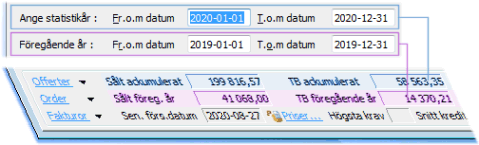
Högsta krav visar hur många kravbrev, krav ett, två o.s.v. som har skickats till kunden angående förfallen faktura.
Snitt kreditdagar visar det genomsnittliga antal kreditdagar den aktuella kunden har utnyttjat. Kreditdagar räknas fram baserat på fakturans fr.o.m. fakturadatum t.o.m. betaldatum i samband med Kundinbetalning. En statistisk summering av kreditdagar baserat på urvalet av de sista tio betalda fakturorna grundat på fakturadatum utförs. Därefter divideras denna summering av kreditdagar med det faktiska antalet fakturor. Enbart fakturor som inte är kreditfakturor omfattas av detta urval.
Offererat och Ordervärde
I kundfönstrets nedre del finns även ackumulerat värde av offerter och inneliggande order på samma sätt som för ackumulerad försäljning.
|
Värdet är alltså i princip en summering av ordernetto i respektive lista som visar t.ex. offerter och inneliggande order vid sidan om statistiken. Vid kontakten med kunden indikeras då att det ligger inneliggande order och den korresponderande söklistan kan öppnas för att se ytterligare detaljer. |
![]() Visa enbart giltiga offerter nere statusraden i söklistan
med offerter kommer då att begränsa även det
offererade värdet till offerter som har en giltighetstid t.o.m.
dagens datum. D.v.s. växlas alternativet till att visa enbart
giltiga offerter, baseras också kundens offererade värde
på enbart giltiga offerter.
Visa enbart giltiga offerter nere statusraden i söklistan
med offerter kommer då att begränsa även det
offererade värdet till offerter som har en giltighetstid t.o.m.
dagens datum. D.v.s. växlas alternativet till att visa enbart
giltiga offerter, baseras också kundens offererade värde
på enbart giltiga offerter.
|
|
|